Cómo desactivar el tono verdadero en las pantallas de iPhone

Los últimos modelos de iPhone incluyen una función llamada True Tone, que ajusta automáticamente el balance de blancos de la pantalla del iPhone para adaptarse mejor a la iluminación ambiental que te rodea. En la práctica, esto significa que la pantalla se calienta con una luz cálida y más fría con una luz fría, de forma muy similar a como funciona el turno de noche, pero no tan dramático ni limitado a la noche. Lo más probable es que si tienes un iPhone 8 Plus, iPhone 8 o iPhone X, probablemente quieras mantener activada la función True Tone, pero es posible que algunos usuarios quieran desactivar True Tone en la pantalla de su iPhone.
Obviamente, el iPhone debe tener una pantalla True Tone para deshabilitar o habilitar la función True Tone. Actualmente, esto solo está disponible en los dispositivos de último modelo, iPhone X, iPhone 8 y iPhone 8 Plus que tienen la función, mientras que los modelos de iPhone más antiguos no tienen pantallas True Tone.
Cómo apagar el tono verdadero en la pantalla del iPhone
Puede apagar rápidamente la pantalla True Tone en su iPhone con la configuración de su dispositivo:
- Abre la aplicación «Configuración» en tu iPhone.
- Ve a «Pantalla y brillo»
- Busque «True Tone» y apáguelo para desactivar True Tone

Con True Tone desactivado, es posible que note un ligero cambio en los colores a medida que su dispositivo reajusta los colores de la pantalla al estado predeterminado sin True Tone habilitado. Si ha visto una pantalla de iPhone antes de los últimos modelos, esto básicamente se verá como un True Tone fuera de la pantalla. Muchos usuarios no notarán la diferencia de ninguna manera, porque True Tone es bastante sutil.
Cómo activar True Tone en la pantalla del iPhone
¿Desea habilitar True Tone si se deshabilitó anteriormente? Es simple:
- Abra la aplicación «Configuración» en su iPhone, luego vaya a la configuración de «Pantalla y brillo»
- Busque «True Tone» y gire el interruptor a la posición ON para activar True Tone

Es probable que la reactivación de True Tone provoque un cambio sutil en los colores de la pantalla, aunque la fuerza del efecto True Tone depende de las condiciones de iluminación ambiental.
¿Por qué desactivar True Tone en iPhone?
La razón más probable para desactivar True Tone en una pantalla es la precisión del color, tal vez para verificar un diseño, ver una imagen, ver un video o una película, o algo similar. Por supuesto, es posible que tampoco le guste la función en absoluto, en cuyo caso apagar True Tone apagará la pantalla para ajustar el calor de la luz a medida que cambian las condiciones de luz a su alrededor.
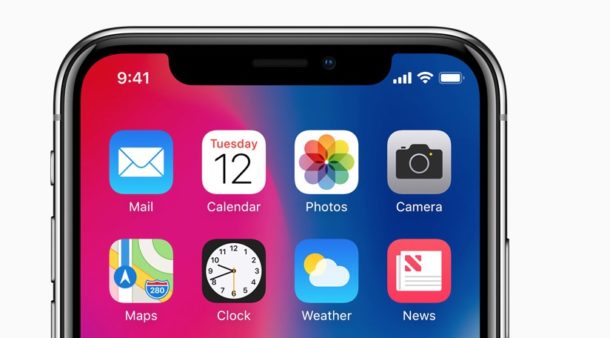
Tenga en cuenta que el iPad Pro también incluye la función de pantalla True Tone; si tiene uno de estos dispositivos, es posible que también desee activar o desactivar True Tone con el iPad.
